MPEG 파일을 병합하는 4개의 비디오 조이너
병합은 비디오 편집 중 일반적인 요구 사항 중 하나입니다. 빠른 방법을 찾고 있습니까? MPEG 파일을 함께 결합 다시 인코딩하지 않고 완전한 비디오로?
MPEG, 동영상 전문가 그룹, MPEG-4의 일부로 지정된 인기 있는 멀티미디어 컨테이너 형식 표준입니다. 파일 이름 확장자는 일반적으로 .mpg 또는 .mpeg입니다. MPEG는 널리 사용되며 많은 MPEG 파일에 쉽게 액세스하고 얻을 수 있습니다.

이 포스트는 당신을 안내할 것입니다. MPEG 파일 병합 원본 이미지와 음질을 유지하면서. 당신은 얻을 수 있습니다 4 MPEG 조이너 비디오 병합을 만드는 도구.
페이지 콘텐츠
1부. 여러 MPEG 파일을 제한 없이 결합하는 최고의 도구
Vidmore 비디오 컨버터 병합 기능을 수행하는 모든 기능을 갖춘 비디오 편집 및 변환 도구입니다. MPEG 병합기로 품질 손실 없이 둘 이상의 MPEG 파일을 하나로 결합할 수 있습니다. 모든 해상도, 비트 전송률, 프레임 속도 등의 비디오가 지원됩니다. 최신 가속 기술을 사용하여 최대 4K의 고해상도 MPEG 파일도 원활하게 연결할 수 있습니다.
병합 기능 외에도 자르기, 자르기, 회전, 압축, 크기 조정, 사용자 지정 효과, 품질 향상, 2D에서 3D로, 워터마크 등을 포함한 많은 유용한 편집 기능을 제공합니다. 또한 다양한 비디오 및 오디오 변환을 쉽게 처리할 수 있습니다. MP4를 변환하고 MPEG로 MOV.
1 단계. 이 비디오 조이너를 사용하면 Mac과 Windows 10/8/7 PC 모두에서 MPEG를 병합할 수 있습니다. 올바른 버전을 다운로드하여 무료로 설치할 수 있습니다. 입력 시 큰 + 아이콘을 클릭하거나 파일 추가 병합하려는 모든 MPEG 파일을 가져옵니다.
MPEG-4, MPEG-2, MPEG-1 외에도 MOV, FLV, AVI, MKV, MP3, AAC, M4A, FLAC 등과 같이 자주 사용되는 다른 비디오 및 오디오 형식도 지원합니다.

2 단계. 모든 MPEG 파일이 여기에 나열되면 자유롭게 끌어서 올바른 비디오 순서를 지정할 수 있습니다. MPEG 병합 전에 비디오를 편집하고 출력 효과를 조정할 수도 있습니다.
3 단계. 에서 적절한 출력 형식을 선택하십시오. 모두 다음으로 변환. 의 확인란을 선택하십시오. 하나의 파일로 병합을 클릭한 다음 모두 변환 버튼을 눌러 비디오 병합을 시작합니다.
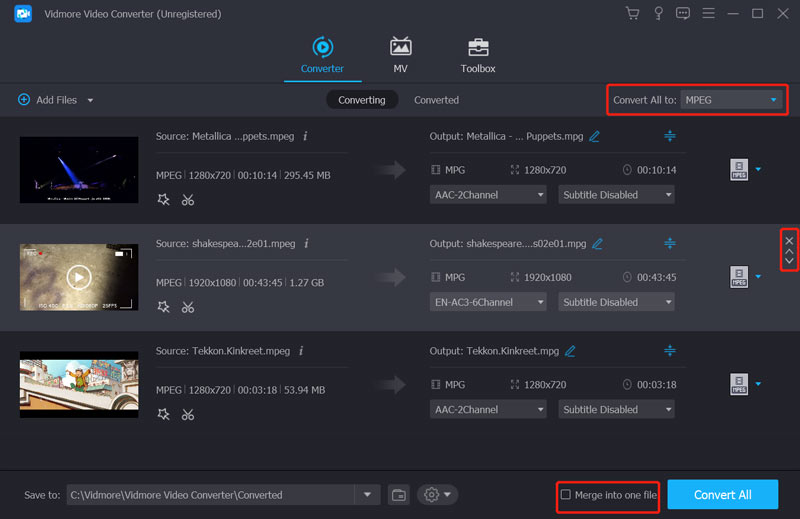
2부. MPEG 파일을 온라인 및 무료로 병합하는 3가지 쉬운 방법
MPEG 파일을 프리웨어로 결합하려면 일부 온라인 비디오 병합에 의존할 수 있습니다. 여기 이 부분에서 3개의 훌륭한 무료 온라인 MPEG 조이너를 소개합니다.
온라인 무료 비디오 소목
온라인 무료 비디오 소목 여러 MPEG 파일을 하나의 파일로 결합할 수 있는 인기 있고 사용하기 쉬운 온라인 비디오 병합 도구입니다. 다른 온라인 도구와 비교하여 파일 크기 제한 및 가입/로그인 요구 사항이 없습니다. 해당 사이트로 이동하여 MPEG 병합을 직접 시작할 수 있습니다.
1 단계. MPEG 파일을 온라인으로 무료로 가입하려면 Chrome, IE, Safari 또는 Firefox와 같은 모든 웹 브라우저에서 이 Free Video Joiner Online 페이지로 이동하십시오. 클릭 결합 할 파일 추가 버튼을 눌러 비디오 결합을 위한 런처를 설치합니다.
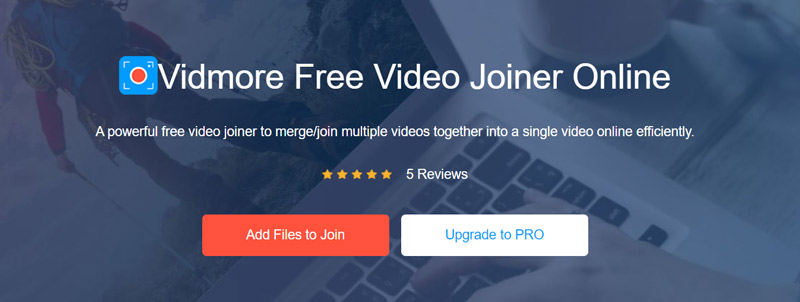
2 단계. MPEG 파일을 검색하고 업로드할 수 있는 팝업 창이 화면에 나타납니다. 그렇지 않은 경우 다음을 클릭할 수 있습니다. 결합 할 파일 추가 다시 클릭하여 비디오 클립을 로드합니다. 그럼 당신은 쉽게 클릭 할 수 있습니다 지금 병합 버튼을 눌러 MPEG 파일 결합을 시작합니다.
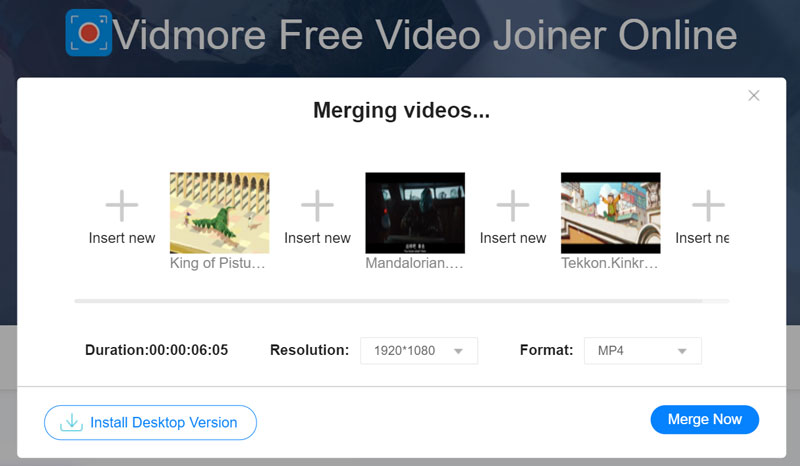
Clideo로 MPEG 파일 결합
Clideo 병합, 잘라내기, 자르기, 회전, 압축, 크기 조정, 밈 등과 같은 많은 편집 기능을 제공하는 올인원 온라인 비디오 편집 도구입니다. MPEG, MP4, MOV, FLV 또는 AVI의 비디오를 병합해야 하는 경우 공식 사이트로 이동하여 다음을 선택할 수 있습니다. 병합 특색. 그런 다음 MPEG 파일을 쉽게 결합할 수 있습니다.
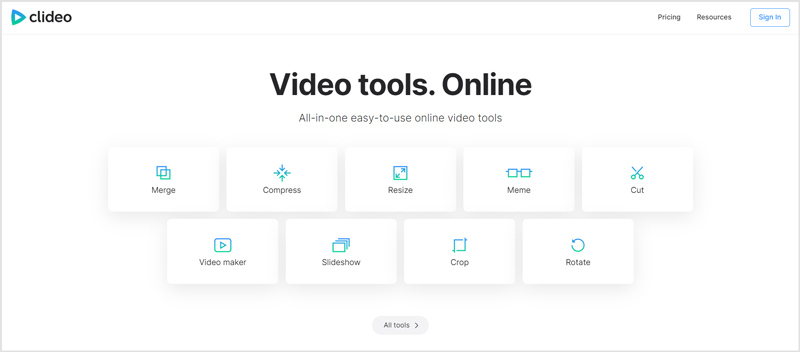
Kapwing 몽타주 메이커
Kapwing 몽타주 메이커 이미지, 비디오 및 GIF를 함께 결합하는 빠르고 편리한 방법을 제공합니다. 위에서 권장하는 2개의 비디오 조이너와 유사하게 대부분의 웹 브라우저와 호환되며 MPEG를 비롯한 많은 인기 있는 비디오 형식을 지원합니다. 무료 온라인 MPEG 합병으로 광고, 워터마크 및 스팸이 없습니다. 상대적으로 말하면 더 많은 편집 기능을 제공합니다.

Kapwing Montage Maker 페이지에 들어가면 다음을 클릭합니다. 시작하다 또는 파일 업로드 버튼을 눌러 비디오 병합 프로세스를 시작합니다. URL을 통해 파일을 추가할 수 있습니다. 로 안내될 것입니다. 스튜디오 에디터 버튼 클릭 후 페이지.

아래의 미디어 탭에서 이 온라인 도구에 더 많은 MPEG 파일을 자유롭게 추가할 수 있습니다. 이 클립을 자유롭게 편집하고 비디오 순서를 변경할 수 있습니다. 모든 편집 작업이 끝나면 비디오 내보내기 모든 MPEG 파일을 하나의 비디오로 저장하려면 오른쪽 상단 모서리에 있는 버튼을 누릅니다. 출력 형식은 MP4, MP3, GIF 및 이미지로 제한됩니다.
파트 3. MPEG 파일 가입 FAQ
질문 1. Windows 7에서 MPEG 파일을 병합하는 방법은 무엇입니까?
Windows 7을 사용하여 여러 MPEG 파일을 병합하여 하나의 비디오를 만들고 싶다면 Windows Live Movie Maker를 사용할 수 있습니다. 모든 MPEG 클립을 여기에 추가한 다음 동영상 저장 옵션을 선택하기만 하면 됩니다. 병합된 비디오는 WMV 형식으로 변환되어 저장됩니다. WMV 형식을 원하지 않는 경우 Vidmore Video Converter를 사용하여 변환할 수 있습니다. WMV에서 AVI로.
질문 2. Mac에서 여러 MPEG 파일을 결합하려면 어떻게 합니까?
Mac에서 MPEG 파일을 편집하고 결합하려면 기본 비디오 편집기인 iMovie를 사용하면 됩니다. 모든 MPEG 파일을 iMovie에 추가한 다음 하나의 단일 파일로 내보낼 수 있습니다.
질문 3. MP4를 MPEG 무료로 변환할 수 있습니까?
예. 파일 확장자를 .mp4에서 .mpeg로 쉽게 변경하여 변환할 수 있습니다. 또한 타사 변환기에 의존하여 무료로 MP4를 MPEG로 변환.
결론
이 게시물에서 4개의 사용하기 쉬운 비디오 조이너를 얻을 수 있습니다. MPEG 병합. MPEG, MP4, MOV, AVI, FLV 등의 비디오를 결합하려는 경우 그 중 하나를 사용하여 결합할 수 있습니다.


